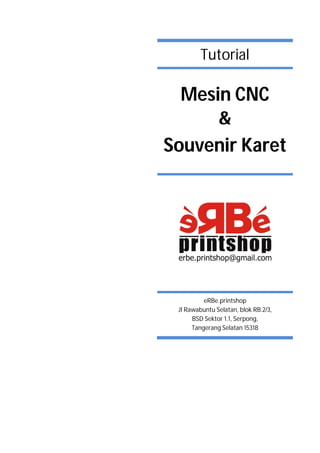
CNC SOUVENIR
- 1. 1 Tutorial Mesin CNC & Souvenir Karet eRBe.printshop Jl Rawabuntu Selatan, blok RB.2/3, BSD Sektor 1.1, Serpong, Tangerang Selatan 15318
- 2. 2 Daftar Isi SOUVENIR KARET (GANTUNGAN KUNCI) ...................................................................................... 1 Peralatan & Perlengkapan:............................................................................................................. 1 Hal-hal yang perlu diperhatikan: ..................................................................................................... 1 Tahapan Pembuatan: ..................................................................................................................... 1 MESIN CNC ...................................................................................................................................... 2 Sofware yang digunakan ................................................................................................................ 2 A. Rhinoceros ................................................................................................................................ 2 Menu pada Rhinoceros yang digunakan ......................................................................................... 3 Pocketing (Bobok background)....................................................................................................... 3 Profiling (Hasil potongan berupa garis outside/inside) ..................................................................... 5 Engraving (Hasil potongan berupa garis/line) ................................................................................. 6 Post (Merubah format file agar bisa dijalankan di Mach 3) .............................................................. 7 B. Mach 3 Mill ................................................................................................................................ 7
- 3. 1 SOUVENIR KARET (GANTUNGAN KUNCI) Peralatan & Perlengkapan: Mesin Oven (pemanas) Matress/moulding/cetakan karet Kape untuk mengangkat moulding dari oven Jarum besar/tusuk gigi untuk mengangkat karet dari cetakan Baskom air Kain/handuk Rakel sablon, untuk tahap pengolesan bahan ke moulding Busa/foam untuk proses karet setengah matang Karet rubber Pigmen warna karet Hal-hal yang perlu diperhatikan: Bahan karet memiliki masa kadaluwarsa, untuk yang belum tercampur pigmen warna tahan sampai dengan 1 bulan, sedangkan untuk yang dusah dicampur pigmen warna tahan sampai dengan 1 minggu. Bahan karet dan matress/moulding jangan sampai terkena air karena hasil souvenir yang dihasilkan akan bolong/bolong karena gelembung udara sehingga tidak halus dan mengkilap. Suhu oven standar adalah 1200, sedangkan untuk moulding yang tebal seperti untuk pembuatan gelang suhunya 900-1000, karena kalau terlalu panas bahan akan cepat nempel ke moulding sehingga matangnya tidak rata. Bahan karet/rubber 1 kg untuk pembuatan karet sebanyak ±100 pcs. Pigmen warna 0,5 ons (Rp 15.000) bisa digunakan untuk campuran 5 kg rubber. Jika ingin menghasilkan karet yang glossy/menyala menggunakan pigmen warna “glow in the dark” (Rp 50.000/0,5 ons) yang berupa bubuk pigmen. Tahapan Pembuatan: 1) Pengisian bahan karet/rubber pada matress/moulding bertahap sesuai dengan warna yang dibutuhkan pada souvenir karet yang akan dibuat. Untuk souvenir 2D (gantungan kunci) pada umumnya 2-3 kali. 2) Pengolesan bahan karet yang telah diisi pada matress agar tidak ada yang kelebihan/luber dan kotor di area gambar, karena akan menghasilkan cetakan yang kurang bagus, dan bisa terkelupas saat dibersihkan pada tahap 1/2 matang.
- 4. 2 3) Setengah matang. Karet yang sudah dioles dimasukkan ke dalam oven sampai karet setengah matang, jangan sampai matang karena ketika dibersihkan karet angkat terangkat. 4) Pembersihan. Setelah karet setengah matang diangkat dari oven, lalu dibersihkan dengan kuas untuk menghilangkan sisa-sisa karet yang tidak terpakai di molding, agar tidak ikut tercetak pada souvenir. 5) Blok. Setelah karet setengah mateng bersih, kemudian diisi secara blok/penuh dengan bahan karet berikutnya, bisa berbeda warna sesuai dengan desain sebagai dasar/landasan souvenir (gantungan kunci). 6) Pematangan. Karet yang sudah diblok, dimasukkan kembali ke dalam oven sampai matang. Perlu diperhatikan agar jangan terlalu lama di dalam oven, karena karet yang dihasilkan akan gosong/kurang bagus. Setelah karet cukup matang, kemudian angkat dan masukan ke dalam air, agar karet lebih solid dan mudah diangkat dari cetakan/moulding. MESIN CNC Sofware yang digunakan 1) Rhinoceros Aplikasi ini digunakan untuk proses desain gambar yang mau dicetak/diproduksi menggunakan mesin CNC. Kita bisa menggambar langsung, maupun import file dari aplikasi desain lain seperti CorelDraw dengan format yang mendukung: *.AI, *.DWG, *.DXF CAD 2004 matrix milimeter, *.Pdf, *.eps dengan matriks small object (milimeter). 2) Mach 3 mill Aplikasi ini digunakan untuk mengoperasikan mesin CNC, dengan mengambil file yang telah diolah menggunakan Rhinoceros. A. Rhinoceros 1) Buka aplikasi Rhinoceros. 2) Kemudian pada kotak dialog box yang muncul, pilih milimeter (mm). 3) Oke/Generate. 4) Untuk memudahkan pada bagian bawah layar ceklist pada checkbox “end”, “near”, dan aktifkan ortho.
- 5. 3 5) Kita bekerja menggunakan layar yang TOP, bisa menggambar langsung maupun mengimport dari Corel dan aplikasi desain lainnya dengan file yang mendukung: *.AI, *.DWG, *.DXF CAD 2004 matrix milimeter, *.Pdf, *.eps dengan matriks small object (milimeter). 6) Pada saat menggambar posisikan di titik nol (0) yaitu dengan cara click pada gambar tekan angka nol (0) lalu enter. Menu pada Rhinoceros yang digunakan Transform - Scale 2D : untuk mengubah ukuran gambar - Mirror : pada saat gambar di mirror/dibuat terbalik, kita harus klik pada command dialog (di bagian atas) “Click copy yes:” Dimension - Linear Dimension : untuk mengukur gambar 2D Pocketing (Bobok background) Mengolah desain gambar agar bisa di cetak di mesin CNC dengan cara membobok background gambar (seperti menggali). Tahapannya, yaitu: Klik area/gambar yang akan digali/pocket Klik Create 2 1/2 Axis Pocketing Pilih tab Tool pada tampilan yang muncul - Pilih tool sesuai dengan jarum/tool yang digunakan (0.3, 0.5, 1, 3, 6) - Jika belum ada, klik edit/create/select tool - Pilih yang ke-2 (flat) pada bagian atas tampilan.
- 6. 4 - Ubah ukuran Diameter sesuai dengan tool yang digunakan misal: 3 - Save as FlatMill3 Tab Feed & Speeds (untuk mengatur kecepatan putaran spindle) Untuk material: Alumunium/plat, diameter tool: 3 - Plunge (kecepatan terjun/turunnya jarum spindle) Standarnya : 800 - 1000 - Approach (kecepatan pada saat spindel sudah mendekati permukaan bahan) Standarnya : 600-1000 - Engage : 250-300 - Cut : 400-700 - Retract : 1000 - Departure : 1000 Clearance (untuk posisi tools) - Pilih yang “Absolute Z Value” Sorting - Pilih yang “Minimum distance” Advance cut parameter (untuk sudut melengkung/rounded – abaikan saja) Entry/Exit Tool - Set Path Angle (A) : 10 - Retract Motion: o Angle : 00 o Length : 1.5 - Checklist pada Apply entry/exit Cut Level (kedalaman area pembobokan) - Total cut depth : 3 mm - Rough depth finish (kekasaran untuk awal yang sudah dikerjakan) : 0.3 - Rough depth/cut : samain dengan rough depth atas - Finish depth (untuk membagi berapa kali pocketing) o Plat/alumunium : 0.2-0.3 o Kayu/bahan lunak : 0.5
- 7. 5 Cut Parameter (tingkat kehalusan pocketing) - Tolerance : 0.01-0.03 - Stock : 0 - Step distance : o % Tool Dia : 35% - 50% - Checklist pada Corner clean-up Generate Profiling (Hasil potongan berupa garis outside/inside) Tahapannya hampir sama dengan pocketing, yaitu: Klik area/gambar yang akan diprofiling Klik Create 2 1/2 Axis Profiling Pilih tab Tool pada tampilan yang muncul - Pilih tool sesuai dengan jarum/tool yang digunakan (0.3, 0.5, 1, 3, 6) - Jika belum ada, klik edit/create/select tool - Pilih yang ke-2 (flat) pada bagian atas tampilan. - Ubah ukuran Diameter sesuai dengan tool yang digunakan misal: 1 - Save as FlatMill1 Tab Feed & Speeds (untuk mengatur kecepatan putaran spindle) Untuk material: Alumunium/plat, diameter tool: 3 - Plunge (kecepatan terjun/turunnya jarum spindle) Standarnya : 800 - 1000 - Approach (kecepatan pada saat spindel sudah mendekati permukaan bahan) Standarnya : 400 - Engage : 100 - Cut : 180 - Retract : 1000 - Departure : 1000 Clearance (untuk posisi tools) - Pilih yang “Absolute Z Value” Sorting - Pilih yang “Minimum distance”
- 8. 6 Advance cut parameter (untuk sudut melengkung/rounded – abaikan saja) Entry/Exit Tool - Pilih none (default) Cut Level (kedalaman area pembobokan) - Total cut depth : 3 mm - Rough depth finish (kekasaran untuk awal yang sudah dikerjakan) : 0.3 - Rough depth/cut : samain dengan rough depth atas - Finish depth (untuk membagi berapa kali pocketing) o Plat/alumunium : 0.2-0.3 o Kayu/bahan lunak : 0.5 Cut Parameter (tingkat kehalusan pocketing) - Tolerance : 0.01-0.03 - Stock : 0 - Use outside/inside : o Inside : mengambil dari dalam area garis sehingga area berkurang o Outside : mengambil dari luar area garis (recommended) - Checklist pada Corner clean-up Generate Engraving (Hasil potongan berupa garis/line) Perbedaannya dengan profiling adalah pada engraving pemotongan garis otomatis dari tengah-tengah garis. Tahapannya sama dengan profiling, kecuali pada : Cut Parameter (tingkat kehalusan pocketing) - Tidak perlu diubah Generate Untuk memisahkan area gambar yang berbeda warna dibuat dinding pemisah, yaitu dengan cara: Pilih menu Curve Offset Curve 0,35
- 9. 7 Post (Merubah format file agar bisa dijalankan di Mach 3) Setelah file selesai diolah, klik kanan pada MOP Set 1 (jika yang dioperasikan menggunakan tool spindel dengan ukuran sama misal 3) lalu pilih post. Set nama file. Jika ukuran tool yang digunakan berbeda maka sebaiknya, file 2 1/2 Axis nya dipisah dengan membuat MOP Set baru dan di-POST secara terpisah. Cara membuat MOP Set baru yaitu: klik kanan pada MOP Set new MOP set. B. Mach 3 Mill Saat pertama buka, maka kita klik tombol RESET terlebih dahulu. Untuk menggeser jarum spindel menggunakan tanda arah pada keyboard : : geser papan/area ke kiri : geser papan/area ke kanan : geser papan/area ke depan : geser papan/area ke belakang Page Up : menaikan spindel Page Down : menurunkan spindel Tahapan mengoperasikan mesin CNC: 1) Penentuan posisi jarum spindel pada bahan. Geser jarum spindel ke posisi bahan, sesuaikan dengan ukuran yang ingin dicetak dengan menggunakan arah keyboard ( ) untuk mencari posisi X dan Y yang pas dengan media. Klik Zero X dan Zero Y, jika posisi kanan dan kirinya sudah sesuai. Geser jarum spindel ke bawah menggunakan tombol keyboard Page-Down, sampai mendekati media yang akan dicetak. Jika sudah mendekati bahan, klik tombol Tab dan ubah Jog Rate menjadi : 3%. Tekan Enter. Klik tombol F5 pada keyboard untuk menghidupkan/menjalankan jarum spindel. Kemudian turunkan jarum spindel pelan-pelan menggunakan tombol keyboard Page-Down, sampai mengenai media cetak.
- 10. 8 Klik Zero Z pada aplikasi Mach 3. Klik Tab lagi, kemudian ubah Jog Rate mejadi : 50%. Tekan Enter, dan tekan Tab lagi. 2) Pengetesan koordinat file cetakan. Load G-Code: dengan cara membuka menu File Load G-Code. Test koordinat file dengan cara: - Klik tombol Single BLK, sampai indikator pada monitor berkedip-kedip. - Klik Cycle Start untuk melakukan test per tahap. - Kalau sudah sesuai dan tidak ada error, klik lagi tombol Single BLK. 3) Mencetak. Klik Load G-Code, lalu pilih file post yang dari Rhinoceros yang akan dicetak. Cycle Start untuk memulai mencetak. Cycle Hold untuk memberhentikan sementara (pause). Cycle Stop untuk memberhentikan cetakan (stop).
